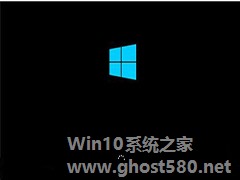-
Win10系统中迅雷经常崩溃的原因和处理方法
- 时间:2024-11-01 08:45:21
大家好,今天Win10系统之家小编给大家分享「Win10系统中迅雷经常崩溃的原因和处理方法」的知识,如果能碰巧解决你现在面临的问题,记得收藏本站或分享给你的好友们哟~,现在开始吧!
迅雷软件是很多用户钟情的下载工具,可能其下载通道限速很坑爹,但很多用户依然在使用迅雷,也许是因为习惯吧?谁知道呢。不过迅雷软件不是很兼容Win10系统升级补丁,导致用户更新了一些补丁之后会出现迅雷崩溃的问题,阅读下文了解Win10系统中迅雷经常崩溃的原因和处理方法。


出错原因:
出现这种情况,主要是由Win10补丁KB3132372引起的,然而该款补丁并没有什么卵用,还会造成软件、浏览器等出现崩溃现象,所以我们只要将该款补丁卸载掉,即可解决该问题。
操作步骤:
1、载KB3132372补丁的方法并不难,依次打开控制面板-卸载程序-查看已安装的更新,然后在列表中找到:KB3132372,右键点击,选择“卸载”即可。

2、KB3132372补丁卸载后,重新启动电脑,此时问题虽然解决了,但Windows Update还会提醒用户安装该补丁,为了防止该补丁自动安装,需要关闭Windows Update 服务才可以!参见《Win10正式版如何关闭自动更新》
以上便是Win10系统中迅雷经常崩溃的原因和处理方法,大多数莫名其妙的故障都出自系统补丁,如果用户对补丁有着敬而远之的心态,不如关掉更新通道好了,一了百了,待微软发现该问题就将会有BUG的补丁修复,到时候再打开更新通道即可。
以上就是关于「Win10系统中迅雷经常崩溃的原因和处理方法」的全部内容,本文讲解到这里啦,希望对大家有所帮助。如果你还想了解更多这方面的信息,记得收藏关注本站~
『Win10系统之家wwW.gHost580.net①独家②使用!』
相关文章
-

Win10系统无法正常安装字体怎么办?安装字体失败的处理方法
Win10系统在安装后,系统中会自带多种不同的字体,但是因为工作需要,有不少用户会选择上网下载一些常用的字体。但是有用户反馈在安装字体的时候出现安装失败的现象,通过查找分析,应该是防火墙服务被禁用导致的。下面小编就教大家Win10系统无法正常安装字体的解决方法。
详细如下:
1、鼠标右键点击开始按钮然后点击运行,或者快捷键win+r直接打开运行窗口,输入命令:... -
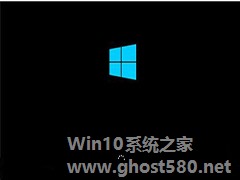
在Win10系统中,如果对分辨率不满意,可以自行设置。但是有用户设置后出现输入不支持,导致看不到显示器系统运行,糟糕的是无法操作。这如何处理呢?
首先我们要知道显示器显示输入不支持都是分辨率设置过高或者刷新率超频导致的,在以往的Windows系统中我们可以进入安全模式(Win10进入安全模式的多种方法)或VGA模式然后重新设置分辨率,那么在Win10系统中怎么操作呢?
Win10系统10125版已经可以开始安装语言包了,但是很多人不知道怎么安装语言包,同时还有一些人安装语言包的时候出现了乱码。本文就来给大家带来Win10系统10125版中文语言包的安装教程和出现乱码时的解决方法。
语言包的安装方法:
按Win+R打开运行,输入lpksetup,点OK<imgsrc="http://www.ghost580.n
电脑是日常生活的必需品,很多用户家中都会置办一台电脑,办公生活两不误。在日常使用当中或多或少会有其他人进行使用,担心他们对电脑更改一些设置,就需要禁用设置和控制面板。那么要如何禁用呢?下面小编就教大家Win10系统禁用设置和控制面板的两种方法。
方法一:编辑组策略
1、在桌面搜索框中输入并打开编辑组策略;
2、随后,如图所示定位到:用户配置-管理模...
- Win10教程
-
-
操作系统排行榜
更多>> -
- Ghost Win8.1 64位 老机精简专业版 V2023.02
- 【老机专用】Ghost Win8 32位 免费精简版 V2022.01
- 【致敬经典】Ghost Windows8 64位 免激活正式版 V2021.08
- 微软Windows8.1 32位专业版免激活 V2023.05
- Windows11 22H2 (22621.1778) X64 游戏美化版 V2023.06
- Windows11 22H2 (22621.1778) X64 专业精简版 V2023.06
- 笔记本专用 Ghost Win10 64位 专业激活版(适用各种品牌) V2022.08
- GHOST WIN8 X86 稳定专业版(免激活)V2022.07
- Windows8.1 64位 免费激活镜像文件 V2022.07
- Windows 8.1 64位 极速纯净版系统 V2022
-
Win10教程排行榜
更多>> -
- Win10双系统如何删除一个?Win10双系统删除其中一个的方法
- Win10提示此站点不安全怎么办?Win10提示此站点不安全的解决方法
- Win10经常提示assertion failed怎么办?Win10经常提示assertion failed的解决方法
- Win10如何进入高级选项?Win10进入高级选项的方法
- ROG幻14如何重装系统?重装ROG幻14笔记本的方法
- Win10玩地平线5闪退怎么办?Win10玩地平线5闪退的解决方法
- Win10玩NBA2K23闪退怎么办?Win10玩NBA2K23闪退的解决方法
- Win10网络栏只剩下飞行模式怎么办?Win10网络栏只剩下飞行模式的解决方法
- Win10玩Dota2卡顿怎么办?Win10玩Dota2卡顿的解决方法
- Win10系统怎么还原到某个时间点?Win10系统还原方法教学
- 热门标签
-